Windows 8.1 -vinkki: Lisää Windows Defender kontekstivalikkoon
Windows Defender on sisäänrakennettu virustorjunta jahaittaohjelmien torjunta-apuohjelma Windows 8.1: ssä, ja se ei ole kuin mikä tahansa aiemmissa Windows-versioissa. Se sisältää suosikki Microsoftin virustorjuntaohjelman Microsoft Security Essentials (MSE) ja haittaohjelmien havaitsemisen, jota nyt yksinkertaisesti kutsutaan Windows Defenderiksi Windows 8: ssa ja uudemmissa.
Tämä tekee Windows Defenderistä virustorjuntaohjelman jahaittaohjelmaratkaisu, joka on täysin ilmainen ja joka on sisäänrakennettu käyttöjärjestelmään. Virusmääritelmät päivitetään säännöllisesti taustalla, ja se antaa sinulle reaaliaikaisen suojauksen tunkeilijoita vastaan.
Skannaa yksittäiset kansiot Windows Defenderillä
Joten kun Windows Defender Windows 8: ssa.1 on loistava reaaliaikainen suojaus viruksilta ja muilta haittaohjelmilta, kannattaa ehkä tarkistaa joitain asemiasi (siirrettävät asemat tulevat mieleen täällä) tai kansioita.
Käynnistä ensin Windows Defender Käynnistä-valikosta, ja kun olet siellä, saatat haluta napsauttaa sitä hiiren kakkospainikkeella ja lisätä sen tehtäväpalkkiin.

Valitse Koti-välilehden Mukautettu ja napsauta sitten Skannaa nyt. Se avaa File Explorer -sovelluksen, jotta voit valita skannattavan aseman tai kansion - napsauta OK.
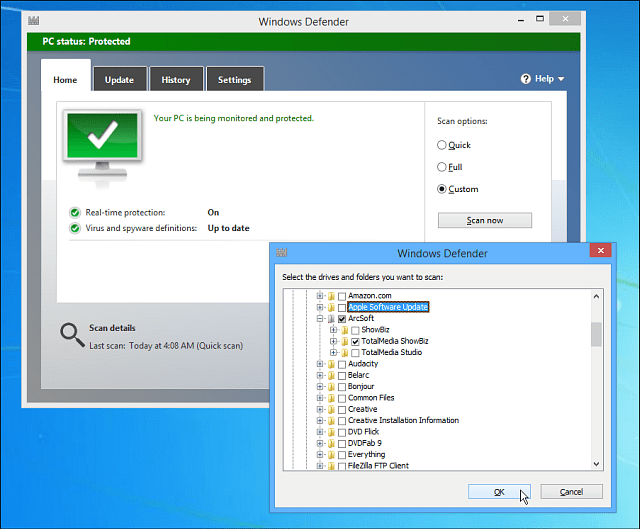
Vaikka et voi skannata yksittäisiä tiedostojaWindows Defender, kuten voit käyttää MSE: tä, se skannaa kaikki kansiossa olevat tiedostot. Jos haluat skannata yksittäisen tiedoston, tarkista VirustTotal, joka skannaa tiedostosi (enintään 65 Mt) yli 40 eri virustorjuntaohjelmaa vastaan.
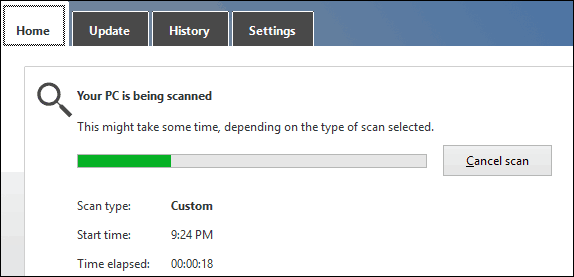
Lisää Windows Defender kontekstivalikkoon
Jos haluat nopeamman pääsyn Windows Defenderiin,haluat ehkä lisätä sen hiiren kakkospainikkeella kontekstivalikkoon. Tämän avulla voit napsauttaa kansiota hiiren kakkospainikkeella ja skannata sen nopeasti Windows Defenderin avulla mahdollisten uhkien varalta.
Avaa rekisteri ja siirry kohtaan HKEY_CLASSES_ROOTFoldershell ja luo alaavain nimeltä: Windows Defender
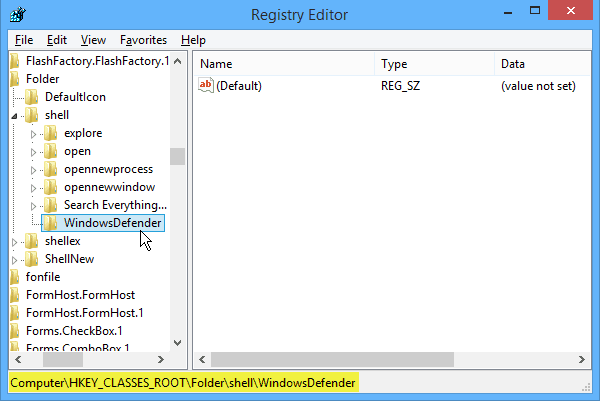
Napsauta seuraavaksi äskettäin luomaasi WindowsDefender-avainta ja luo oikealle paneelille uusi merkkijono ja nimeä se ikoni ja Arvo-tietotyypille: % ProgramFiles% \ Windows Defender \ EppManifest.dll
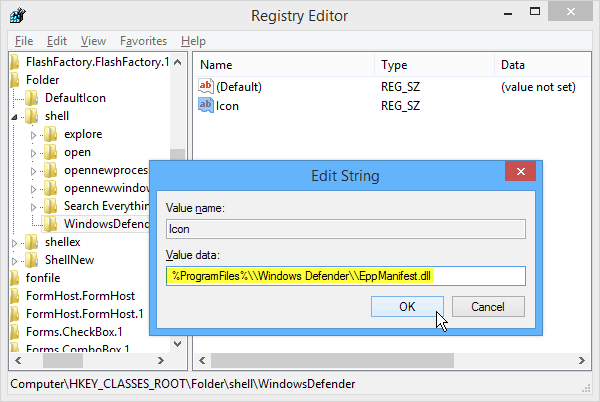
Seuraavaksi luo uusi merkkijono ja nimeä se MUIVerb ja aseta arvotietoksi arvoksi Windows Defender -skannaus.

Viimeiseksi sinun on luotava uusi uusi avain aiemmin luomasi Windows Defender -sovelluksen alle. Aseta oletusmerkkijonoarvoksi ”C: Program FilesWindows DefenderMSASCui.exe” –QuickScan
merkintä: Jos kopioit ja liität komennon, muista vaihtaa lainausmerkit (“) suoraan Arvo-kenttään, jotta ne ovat suoraa lainausta - eivät älykkäitä lainauksia.

Napsauta OK ja sulje rekisterieditori. Ja siinä kaikki! Nyt kun napsautat hiiren kakkospainikkeella kansiota, voit skannata sen Windows Defenderillä.
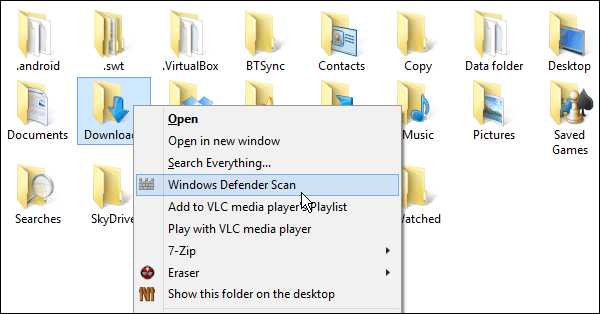










Jätä kommentti